Announcements
Announcements sind Benachrichtigungen, die zentral an dieser Stelle erstellt werden, um mehrere openDesk User zu informieren.
Gut zu wissen:
Die Liste der angelegten Announcements wird über die Suche angezeigt:
Klicken Sie auf das Lupensymbol” im Feld Suche ….
Der Wert des Anzeigenamens:
- darf nicht identisch mit einem anderen Benutzernamen sein
- darf nur Ziffern, Buchstaben, Punkte, Bindestriche, oder Unterstriche enthalten
- muss mindestens 2 Zeichen lang sein
- muss mit einer Ziffer oder einem Buchstaben beginnen und enden
- darf nicht “admin” sein.
Announcements anlegen
Voraussetzungen:
Sie sind als IAM Administrator im Admin-Portal angemeldet.
Schritte
-
Klicken Sie die Announcements-Kachel unter Verwaltung Portal.
Die Suche nach Announcements öffnet sich. -
Klicken Sie Hinzufügen.
Die Eingabemaske wird geöffnet.
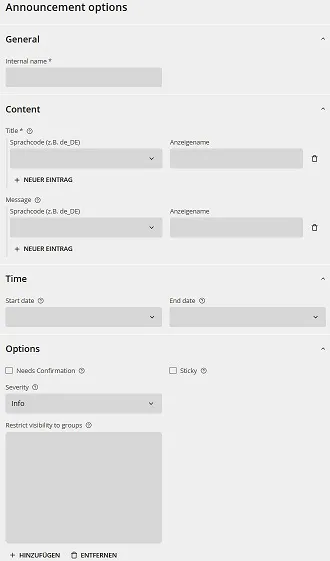
-
Geben Sie einen Namen ein.
-
Geben Sie bei Titel den Sprachcode und den Anzeigenamen (Titel) ein.
-
Geben Sie bei Nachricht den Sprachcode und den Text ein.
-
Sie haben folgende weitere optionale Möglichkeiten:
- Setzen Sie ein Anfangsdatum und ein Enddatum für die Anzeige der Benachrichtigung, um die Anzeige zeitlich einzugrenzen.
- Setzen Sie ein Häkchen bei Bestätigung, um die Quittierung durch die Empfänger zu erzwingen.
- Setzen Sie ein Häkchen bei Anheften, um die Nachricht permanent anzuzeigen.
Hinweis:
Falls Sie kein Enddatum für die Nachricht angeben, wird diese angezeigt, bis Sie sie aus dem System löschen. - Setzen Sie eine Kategorie für die “Schwere” der Nachricht:
- Information
- Warnung
- Ergebnis
- Gefahr
- Beschränken Sie die Sichtbarkeit der Nachricht für bestimmte User und Gruppen:
Legen Sie die zugriffsberechtigten Accounts und Gruppen fest:- Klicken Sie Hinzufügen.
Die Auswahlmaske wird geöffnet. - Klicken Sie auf das Lupensymbol Mitte rechts in der Suchmaske.
Tipp:
Verwenden Sie bei Bedarf die Suchfilter Objekteigenschaft und die entsprechend dynamischen Sub-Filter zur Eingrenzung der Suche.
Benutzergruppen finden Sie, wenn Sie “Gruppen” als “Objekteigenschaft” wählen und dann suchen.
Die Suchergebnisse werden angezeigt. - Setzen Sie die Häkchen bei den benötigten Accounts und klicken Sie Hinzufügen.
Die ausgewählten Accounts werden bei den zugriffsberechtigten Personen in der Eingabemaske angezeigt. - Setzen Sie die Häkchen bei den benötigten Accounts um sie zu aktivieren.
- Klicken Sie Hinzufügen.
-
Klicken Sie LDAP-Objekt erzeugen.
Die Nachricht wird im System erstellt.
Announcements ändern
Voraussetzungen:
Sie sind als IAM Administrator im Admin-Portal angemeldet.
Schritte
- Klicken Sie die Ressourcen-Kachel unter Verwaltung Groupware.
Die Suche nach Ressourcen öffnet sich. - Klicken Sie auf das Lupensymbol” im Feld Suche LDAP-Objekte.
Die Liste der im System vorhandenen Ressourcen wird angezeigt. - Wählen Sie eine Ressource, um die Daten zu aktualisieren. Verwenden Sie ggf. die Suche.
Die Eingabemaske wird angezeigt. - Aktualisieren Sie die Daten und klicken Sie Speichern.
Die Daten werden aktualisiert.
Die Eingabemaske wird geschlossen und die Liste der im System vorhandenen Ressourcen wird angezeigt.
Announcements löschen
Voraussetzungen:
Sie sind als IAM Administrator im Admin-Portal angemeldet.
Schritte
- Klicken Sie die Ressourcen-Kachel unter Verwaltung Groupware.
Die Suche nach Ressourcen öffnet sich. - Klicken Sie auf das Lupensymbol” im Feld Suche LDAP-Objekte.
Die Liste der im System vorhandenen Ressourcen wird angezeigt. - Klicken Sie die gewünschte Ressource in der Liste an.
- Klicken Sie Löschen.
Die Bestätigungsanfrage Objekte löschen öffnet sich. - Bestätigen Sie mit Löschen.
Achten Sie darauf, dass das Häkchen bei Zugehörige Objekte löschen gesetzt ist.
Die Ressource wird im System gelöscht.